Utilizzare il Terminale per tenere traccia dei progressi della sincronizzazione o dell’aggiornamento del vostro iPhone nel Finder
Senza iTunes, è necessario utilizzare il Finder per sincronizzare o aggiornare il vostro iPhone, iPad o iPod touch con un Mac. Non sarebbe un problema se il Finder vi permettesse di seguire i progressi di queste azioni con la stessa facilità con cui lo faceva iTunes, ma non lo fa.
 iTunes ha fornito un sacco di informazioni per tenere traccia dei progressi della sincronizzazione o dell’aggiornamento.
iTunes ha fornito un sacco di informazioni per tenere traccia dei progressi della sincronizzazione o dell’aggiornamento.
Per gli aggiornamenti del software, il download manager di iTunes ha mostrato quanto è grande l’aggiornamento e quanto tempo dovrebbe richiedere per finire il download. Questa è la stessa finestra utilizzata per monitorare i download di musica o film.
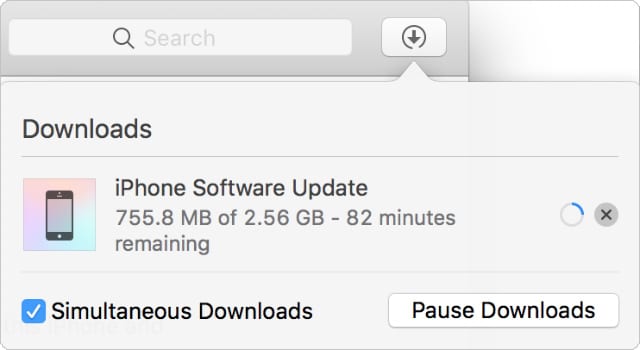 In iTunes, fare clic sull’icona di download per seguire gli aggiornamenti del software.
In iTunes, fare clic sull’icona di download per seguire gli aggiornamenti del software.
Nessuna di queste informazioni è disponibile in Finder!
Glossario
Finder limita la sincronizzazione e l’aggiornamento delle informazioni sulla barra laterale
Apple ha sospeso iTunes per Mac con macOS Catalina. Ora è necessario aggiornare e sincronizzare il vostro iPhone, iPad o iPod touch utilizzando il Finder.
Il Finder non ha una comoda finestra di stato per mostrare i progressi dell’aggiornamento o della sincronizzazione come iTunes. Apple ha invece aggiunto un’icona di caricamento circolare sulla barra laterale, che appare accanto al nome del dispositivo.
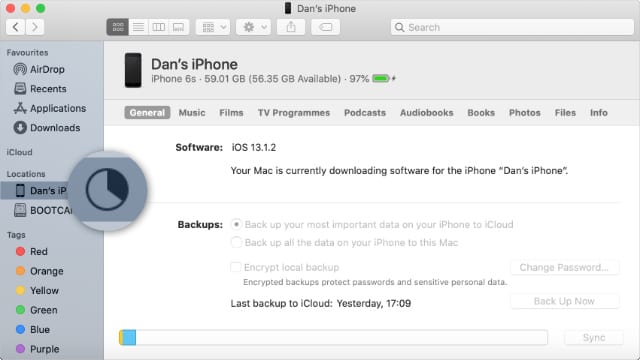 Questo cerchio si riempie man mano che il dispositivo installa gli aggiornamenti o sincronizza i dati.
Questo cerchio si riempie man mano che il dispositivo installa gli aggiornamenti o sincronizza i dati.
Sembra utile, ma il cerchio spesso ha bisogno di essere riempito e ricaricato più volte. In iTunes, potremmo vedere il numero totale di passi necessari, ma non c’è modo di saperlo in Finder.
Inoltre, mentre Finder sta scaricando nuovi aggiornamenti software, la barra laterale mostra solo due frecce che girano. Non c’è un cerchio di caricamento che vi dica quanto del download è stato completato, quindi non avete idea di quanto tempo ci vorrà.
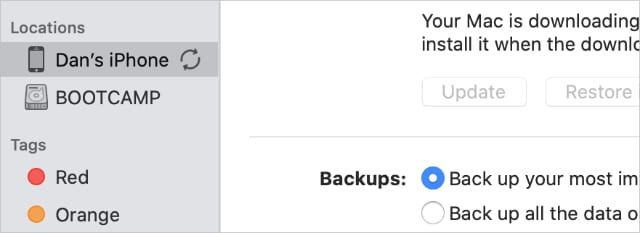 Il Finder mostra solo le frecce di rotazione mentre si scaricano gli aggiornamenti del software.
Il Finder mostra solo le frecce di rotazione mentre si scaricano gli aggiornamenti del software.
A volte il Finder non mostra nemmeno il cerchio di caricamento
Ci sono ancora alcuni bug in macOS Catalina. A volte, il cerchio di caricamento di Finder non si vede affatto, così si ottengono ancora meno informazioni per tracciare la sincronizzazione o l’aggiornamento del software in corso.
Quando ciò accade, di solito è possibile seguire i progressi della sincronizzazione dalla TV o dalle applicazioni musicali. Ma in caso contrario, è necessario rilanciare Finder.
Informazioni sulla sincronizzazione dei brani dalle app TV e Musica
Se non riesci a vedere un cerchio di caricamento nel Finder, apri invece l’applicazione Musica o TV sul tuo Mac. Selezionate il vostro iPhone, iPad o iPod touch dalla barra laterale di queste applicazioni per vedere se sono disponibili informazioni sulla sincronizzazione.
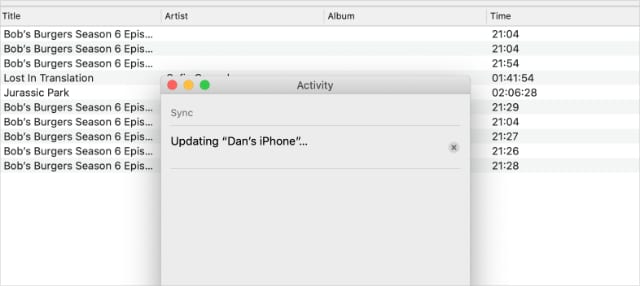 L’app TV mostra una finestra di attività durante la sincronizzazione dei contenuti video.
L’app TV mostra una finestra di attività durante la sincronizzazione dei contenuti video.
Controllare se il dispositivo è ancora sincronizzato dalla barra di stato
Senza un cerchio di caricamento, è difficile sapere se il dispositivo è ancora sincronizzato o meno. Fortunatamente, nella barra di stato del vostro iPhone, iPad o iPod touch compaiono due frecce rotanti ogni volta che la sincronizzazione è in corso.
![]() Attendere che questa icona scompaia prima di espellere il dispositivo dal Mac.
Attendere che questa icona scompaia prima di espellere il dispositivo dal Mac.
Rilancio Finder per riportare il cerchio di carico
Se il cerchio di caricamento è scomparso da Finder, è possibile correggerlo abbandonando e rilanciando l’app. Non dovreste provare a farlo mentre è in corso una sincronizzazione o un aggiornamento del software perché potreste corrompere il vostro dispositivo.
Per rilanciare Finder, premere opzione+comando+escape . Selezionare Finder dall’elenco delle applicazioni e cliccare Rilanciare .
. 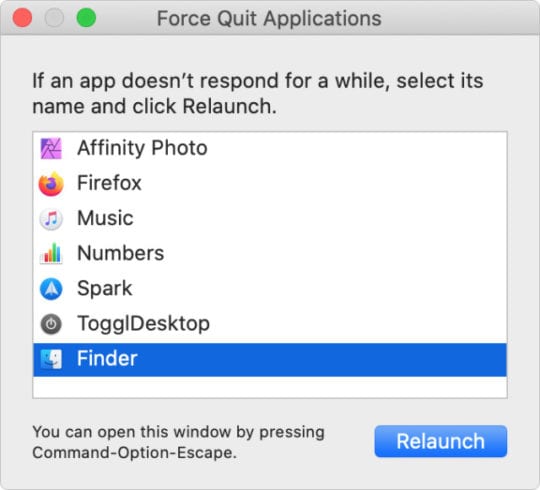 Rilancia il Finder dalla finestra Force Quit.
Rilancia il Finder dalla finestra Force Quit.
Utilizzare il terminale per tracciare i dettagli di sincronizzazione o di aggiornamento del software
È possibile tenere traccia di ulteriori dettagli sull’andamento della sincronizzazione del dispositivo o degli aggiornamenti software utilizzando il Terminale.
Ci sono un paio di comandi diversi che potete usare per fare questo: uno di essi mostra l’avanzamento del download del vostro aggiornamento software e l’altro elenca ogni processo che avviene tra il Finder e il vostro dispositivo.
Li abbiamo spiegati entrambi qui di seguito.
Monitorare l’avanzamento del download per gli aggiornamenti del software
Copiare e incollare il seguente comando nel terminale per tenere traccia dell’avanzamento del download degli aggiornamenti software dell’iPhone.
mentre vero fare chiaro ls -lhrt ~/Libreria/iTunes/iPhone Aggiornamenti software dormire 20 fatto
Questo comando mostra la quantità di aggiornamento del software che il vostro Mac ha scaricato finora, mostrata in MB. Se si conosce la dimensione totale dell’aggiornamento, è possibile capire quanto altro Finder ha bisogno di scaricare.
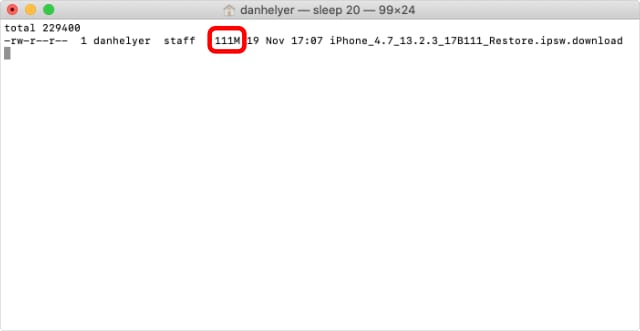 Il terminale aggiorna la lettura ogni 20 secondi. si può fermare premendo control+C .
Il terminale aggiorna la lettura ogni 20 secondi. si può fermare premendo control+C .
Visualizzare un flusso live di sincronizzazione e altri processi sul dispositivo
L’AMPDevicesAgent sul vostro Mac gestisce la comunicazione tra il Finder e il vostro iPhone, iPad o iPod touch.
È possibile utilizzare il seguente comando Terminale da un utente StackExchange per stampare l’attività attiva da AMPDevicesAgent. Questo consente di vedere cosa sta succedendo con il dispositivo in qualsiasi momento.
flusso di tronchi \ –info –signpost —stile compatto –predicate “senderImagePath contiene[cd] “AMPDevicesAgent””
I dati non sono belli, e ce ne sono molti. Ma se ci si prende il tempo di setacciare ogni riga, ci sono alcune pepite di informazioni utili da trovare.
Questo include il numero totale di video, foto o canzoni presenti sul dispositivo, il che potrebbe implicare quanto sia vicina al completamento della sincronizzazione.
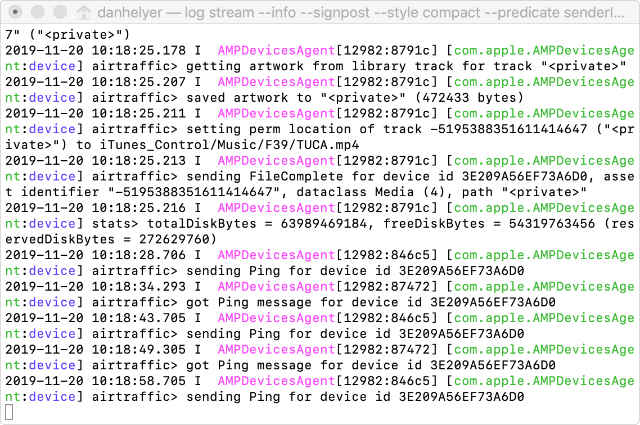 Il chilometraggio può variare a seconda dell’utilità di questo comando.
Il chilometraggio può variare a seconda dell’utilità di questo comando.
Ripristina il tuo Mac su High Sierra per continuare a usare iTunes
Nessuna di queste soluzioni è particolarmente mozzafiato. Se non siete ancora soddisfatti della capacità di Finder di tenere traccia dei progressi della sincronizzazione e degli aggiornamenti software per il vostro iPhone, iPad o iPod touch, vi suggeriamo di lasciare un feedback ufficiale ad Apple.
Se un numero sufficiente di persone lascia un feedback su questa funzione mancante, Apple potrebbe aggiungerla al prossimo aggiornamento.
Fino a quel momento, potevi declassare il tuo Mac a una versione precedente di macOS per continuare a usare iTunes al suo posto.
.
